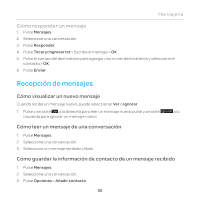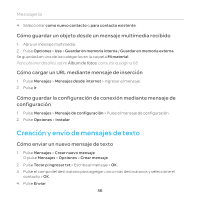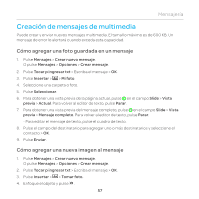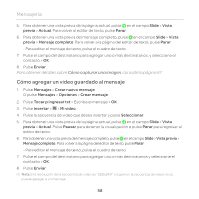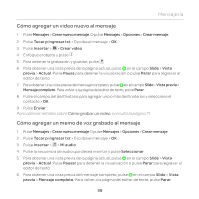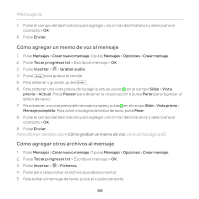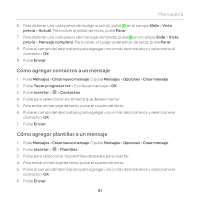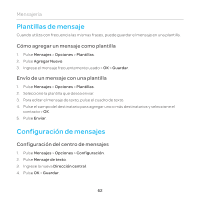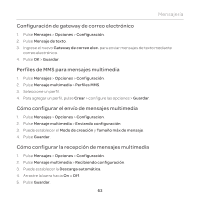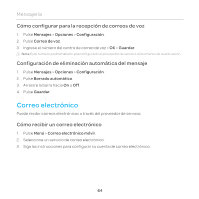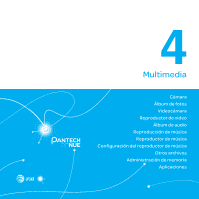Pantech Renue Manual - Spanish - Page 60
Cómo agregar un memo de voz al mensaje, Cómo agregar otros archivos al mensaje
 |
View all Pantech Renue manuals
Add to My Manuals
Save this manual to your list of manuals |
Page 60 highlights
Mensajería 7. Pulse el campo del destinatario para agregar uno o más destinatarios y seleccione el contacto > OK. 8. Pulse Enviar. Cómo agregar un memo de voz al mensaje 1. Pulse Mensajes > Crear nuevo mensaje. O pulse Mensajes > Opciones > Crear mensaje. 2. Pulse Tocar p ingresar txt > Escriba el mensaje > OK. 3. Pulse Insertar > > Grabar audio. 4. Pulse para grabar el sonido. 5. Para detener y guardar, pulse . 6. Para obtener una vista previa de la página actual, pulse en el campo Slide > Vista previa > Actual. Pulse Pausar para detener la visualización o pulse Parar para regresar al editor de texto. 7. Para obtener una vista previa del mensaje completo, pulse en el campo Slide > Vista previa > Mensaje completo. Para volver a la página del editor de texto, pulse Parar. 8. Pulse el campo del destinatario para agregar uno o más destinatarios y seleccione el contacto > OK. 9. Pulse Enviar. Para obtener detalles sobre Cómo grabar un memo de voz, consulte la página 85. Cómo agregar otros archivos al mensaje 1. Pulse Mensajes > Crear nuevo mensaje. O pulse Mensajes > Opciones > Crear mensaje. 2. Pulse Tocar p ingresar txt > Escriba el mensaje > OK. 3. Pulse Insertar > > Ficheros. 4. Pulse para seleccionar el archivo que desea insertar. 5. Para editar el mensaje de texto, pulse el cuadro de texto. 60